Så här fixar du ljudproblem på iPhone 13 iOS 15
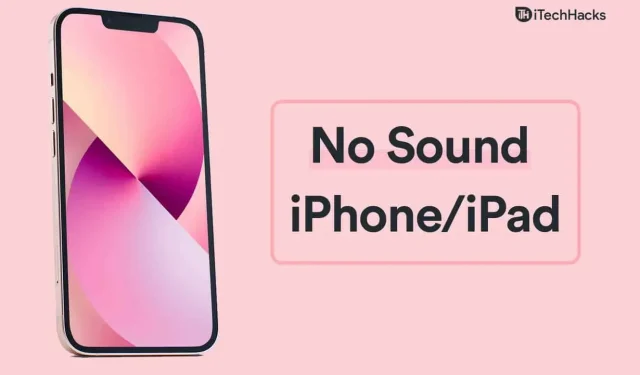
Inget ljud på iPhone 13 är ett vanligt problem i iOS-enheter och nästan alla har upplevt det. Naturligtvis kan du fixa det vanligaste iPhone 13-ljud-/ljudproblemet genom att följa de officiella lösningarna. Jag utesluter dock inte utrustningsfel och du bör kontakta ett servicecenter för att få garanti på det. Apples servicecenter kommer att utfärda en ersättning och det kommer att spara pengar. Under tiden bör du tillämpa lösningarna jag nämnde nedan och fixa ljudproblemen på din iOS-enhet.
Innehåll:
- 1 Varför finns det inget ljud i iPhone 13?
- 2 Åtgärda ljudproblem i iOS 15 på iPhone 12/13
- 3 Slutsats
Varför finns det inget ljud på iPhone 13?
Vi utför flera uppgifter på iPhone och alla appar som har tillgång till ljudkontrollerna kan justera den universella volymen på enheten. Det krävs en felaktig rörelse eller inställning för att sänka volymen i programvaran. Jag vill inte göra falska antaganden, och du bör fokusera på att tillämpa lösningar som kommer att avslöja själva det underliggande problemet.
Åtgärda ljudproblem i iOS 15 på iPhone 12/13
Låt oss visa dig hur du kan fixa ljudproblem på iPhone/iPad med iOS 15.
Starta om din iPhone
iPhone 13-ägare stänger inte av enheten förrän laddningen når 5 %, och iOS-mjukvaran kommer att göra jobbet istället. Jag ber läsarna att starta om iOS-enheten och jag kommer att visa dig lösningen för att starta om den om sidoknappen inte fungerar eller inte.
- Aktivera ”Assistive Touch” i inställningarna.
- Klicka på den virtuella knappen.
- Välj ikonen ”Enhet” för att se mer.

- Tryck på trepunktsinställningen för att se mer.

- Tryck på ikonen Starta om.

- Klicka på knappen ”Starta om” på skärmen.

Låt iPhone automatisera resten av uppgiften.
Inaktivera ändring med knappar
Du kan ändra volymen för samtalsvarningen med de fysiska knapparna, och detta kan förstöra ringsignalens volym. Jag har stött på det här problemet tidigare och du bör separera ringsignalen och hörlurs-/högtalarvolymen för att förhindra oavsiktliga klick. Jag blev av med några problem eftersom iPhone är min sekundära enhet och jag gör mina huvuduppgifter på Android-telefonen.
- Öppna appen Inställningar från startskärmen.
- Klicka på ”Ljud” i listan.
- Klicka på ”Ändra med knappar” för att stänga av den.

- Volymknapparna påverkar inte längre ringsignalens volym.

Nu kan du enkelt öka och minska den totala volymen med hjälp av de fysiska knapparna. Jag var tvungen att göra detta när jag fick iPhone, och du bör göra detsamma för att förhindra oavsiktliga ändringar av inställningar.
Kontrollera högtalarstatus
Jag hade en iPhone 6 med en dålig högtalare och den behövde bytas ut, men jag missade den. Din iOS-enhet kan ha en defekt högtalare och du bör kontrollera om den fungerar. Jag ska visa dig två sätt att testa din högtalare och avgöra om den fungerar eller inte.
- Öppna appen Inställningar.
- Välj ”Ljud” i inställningarna.
- Flytta volymknappen under ”Ringsignal och varningar”.
- Ta reda på om högtalaren fungerar eller inte.

Om du inte kan bestämma dig, öppna Spotify för att fastställa komponentens övergripande prestanda.
Spela flera låtar från olika genrer för att bestämma den soniska komponenten av hälsa. Var uppmärksam på maximal volym, distorsion, låg volym och andra faktorer. Om det totala resultatet inte är i nivå, kontakta Apple för att begära en servicegaranti och en kostnadsfri reparationsavgift.
Byt avstängningsknapp
iPhone har imponerat på miljontals konsumenter med knappen Ring/Tyst på enheten. Allt började med den första generationens iPhone, som släpptes 2007, och företaget fortsätter traditionen till denna dag. Jag har av misstag stängt av enheten många gånger tidigare, och detta hände medan den låg i fickan. Knappen är placerad ovanför volymknapparna och du bör försöka slå på enheten.
- Upp: Tyst läge av
- Ned: Tyst läge aktiverat

Du bör söka hjälp från auktoriserade Apple-ingenjörer om knappen inte svarar i slutet av guiden. Nedan har jag visat dig ett sätt att fixa iOS-programvaruproblem, så se till att kolla in alla lösningar.
stäng av fokus
Apple introducerade Focus-funktionen i iOS 15, och det är nästa nivå av Stör ej. Jag måste säga att Focus är på en annan nivå och verkligen begränsar funktionerna i enheten. iPhone kanske inte har ljudproblem på grund av fokusbegränsningar. Det finns två sätt att inaktivera/aktivera Focus i iOS 15.
Kontrollcenter:
- Svep från botten av skärmen för att öppna Kontrollcenter.

- Klicka på ikonen ”Fokus” för att stänga av den.

- Tryck och håll en ikon för att visa mer och aktivera/avaktivera den.
Fokus kommer att lösa ljudproblemet på iPhone 13.
Inställningar:
- Tryck på appen Inställningar.

- Klicka på ”Fokus” från listan.

- Tryck på Stör ej eller en anpassad fokusinställning.
- Klicka för att inaktivera spelfokus i iOS 15.
Fokus är inaktiverat i iPhone och ikonen försvinner från den övre raden. Du kan aktivera det genom att följa samma instruktioner och ikonen kommer att dyka upp igen.
iOS-programuppdatering
Jag uppmuntrar läsarna att uppdatera sin iOS-programvara, men det finns vissa regler du måste följa. Läs recensioner online och det finns flera videorecensioner gjorda speciellt för din iPhone, så se till att kolla in dem. Du vill inte få en uppdatering som har en problematisk bugg och inget sätt att gå tillbaka till en tidigare version.
- Tryck på appen Inställningar.

- Välj inställningen Allmänt.

- Klicka på alternativet Programuppdatering.
- Tryck på alternativet ”Ladda ner och installera”.

Se till att ladda din iPhone till 99 % och du måste ha en aktiv internetanslutning, och ett Wi-Fi-nätverk är att föredra för denna uppgift.
Återställ iPhone-inställningar
Vi kan inte se alla iOS-programvaruinställningar och chansen att identifiera felaktiga inställningar är liten. Du bör säkerhetskopiera dina data till iCloud-lagring och lokal enhet så att du inte behöver oroa dig för dataförlust.
Steg 1: Tryck på appen Inställningar.
Steg 2: Välj inställningen ”Allmänt”.
Steg 3: Klicka på ”Överför och återställ iPhone” längst ned.

Steg 4: Klicka på Återställ.

Steg 5: Klicka på ”Återställ alla inställningar” för att fortsätta.

Steg 6: Ange ditt lösenord.

Steg 7: Klicka på Återställ alla inställningar.

iOS-enheten startar om och visar Apple-logotypen. Du kan spåra återställningssekvensen och en förloppsindikator finns. iPhone 13 startar tillbaka till låsskärmen och öppnar musikappen för att lyssna på några låtar. Du kan testa högtalaren genom att spela några låtar på enheten.
Slutsats
Du bör boka tid hos en Apple-auktoriserad serviceleverantör och låta en tekniker inspektera enheten. Gå inte till tredjepartsverkstäder och kontakta ett auktoriserat servicecenter först. Se till att besöka ett pålitligt tredjepartsservicecenter om du inte vill få din iPhone reparerad i en auktoriserad butik. Berätta för oss hur du löste problemet med iPhone 13 utan ljud i kommentarsektionen nedan.
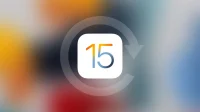
Lämna ett svar